以下の手順で、[訂正]や[取り消し]をした伝票の詳細を確認できます。
1.Okageレジ管理画面 にログインします。
2.「分析」-「監査レポート] をクリックします。

3. 日付範囲を選択し、 「日付変更」]をクリックすると、訂正や取り消しをした伝票一覧が表示されます。
4. 詳細を確認するには、特定の行をクリックします。
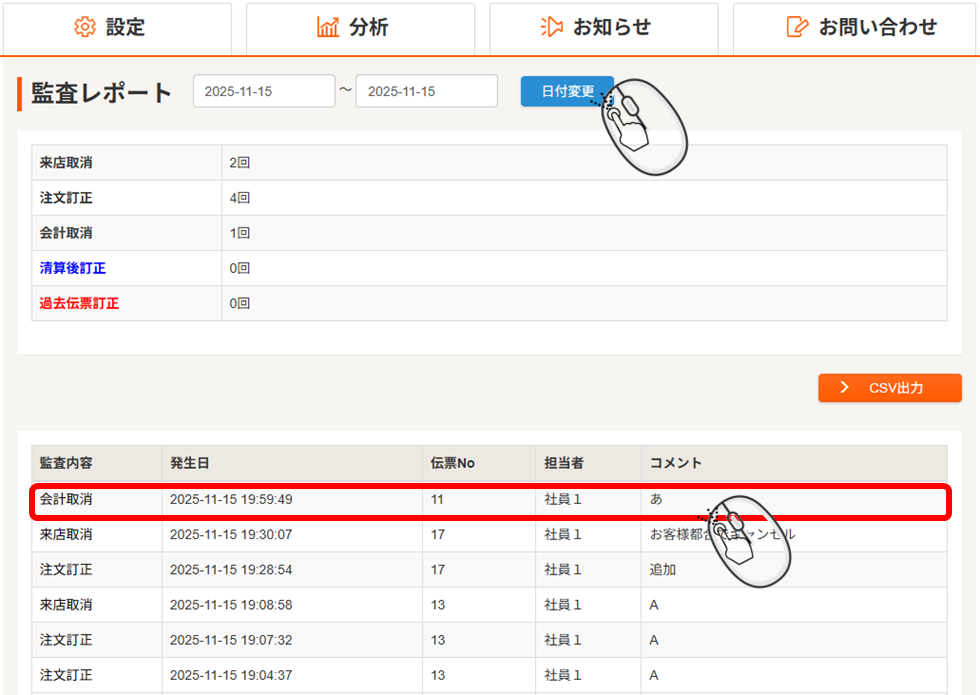
5. 伝票詳細が表示されます。
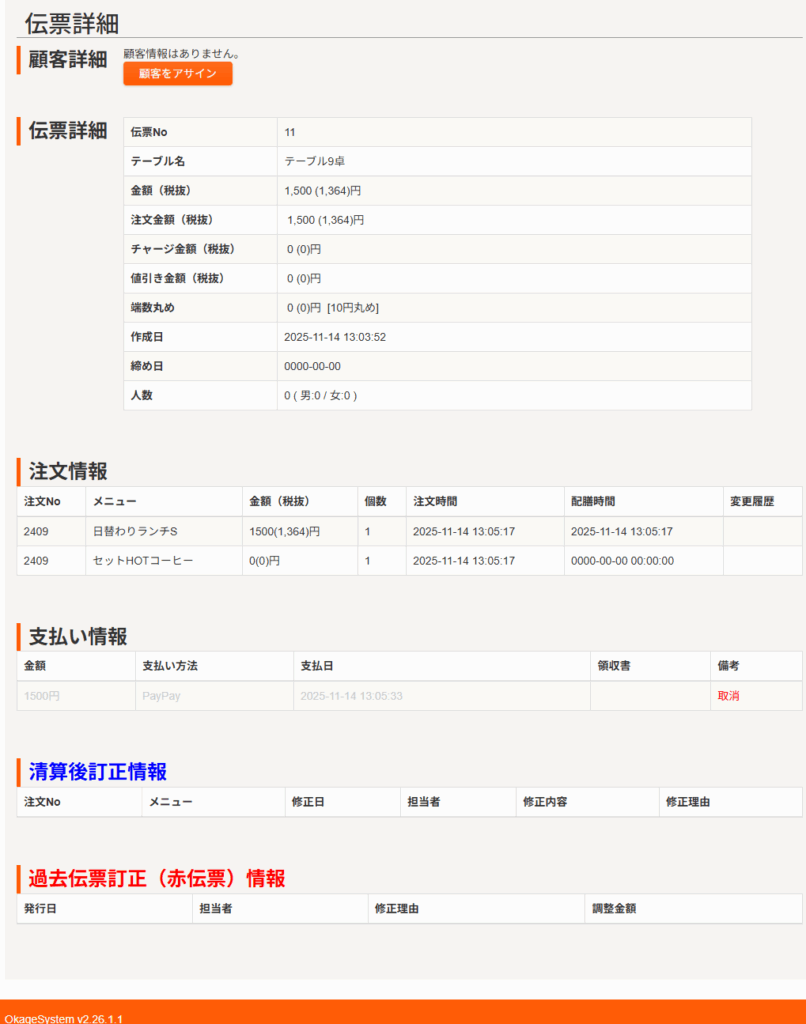
以下の手順で、[訂正]や[取り消し]をした伝票の詳細を確認できます。
1.Okageレジ管理画面 にログインします。
2.「分析」-「監査レポート] をクリックします。

3. 日付範囲を選択し、 「日付変更」]をクリックすると、訂正や取り消しをした伝票一覧が表示されます。
4. 詳細を確認するには、特定の行をクリックします。
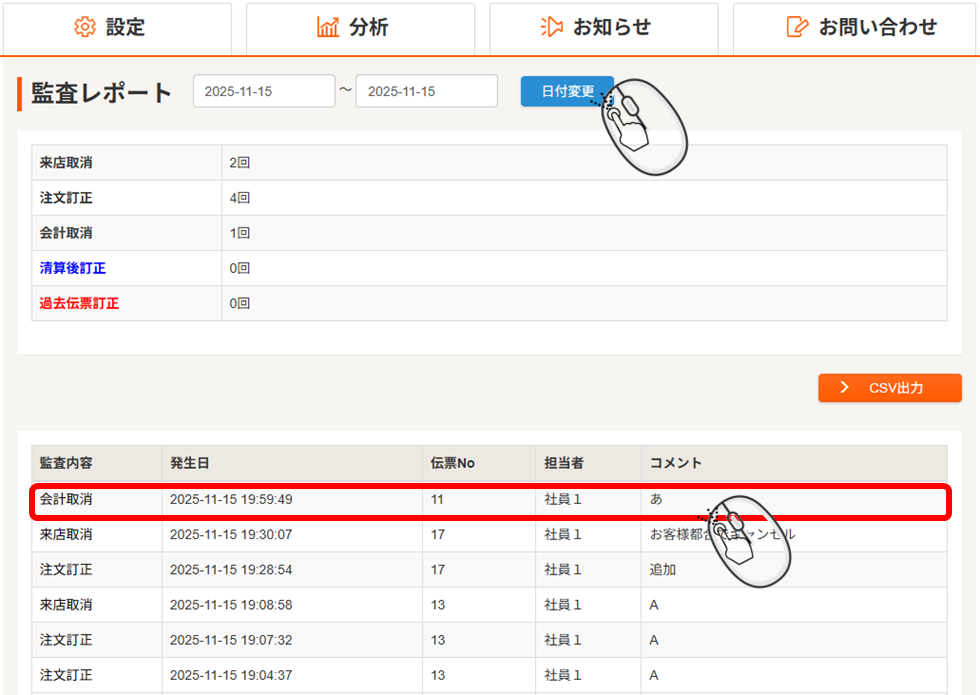
5. 伝票詳細が表示されます。
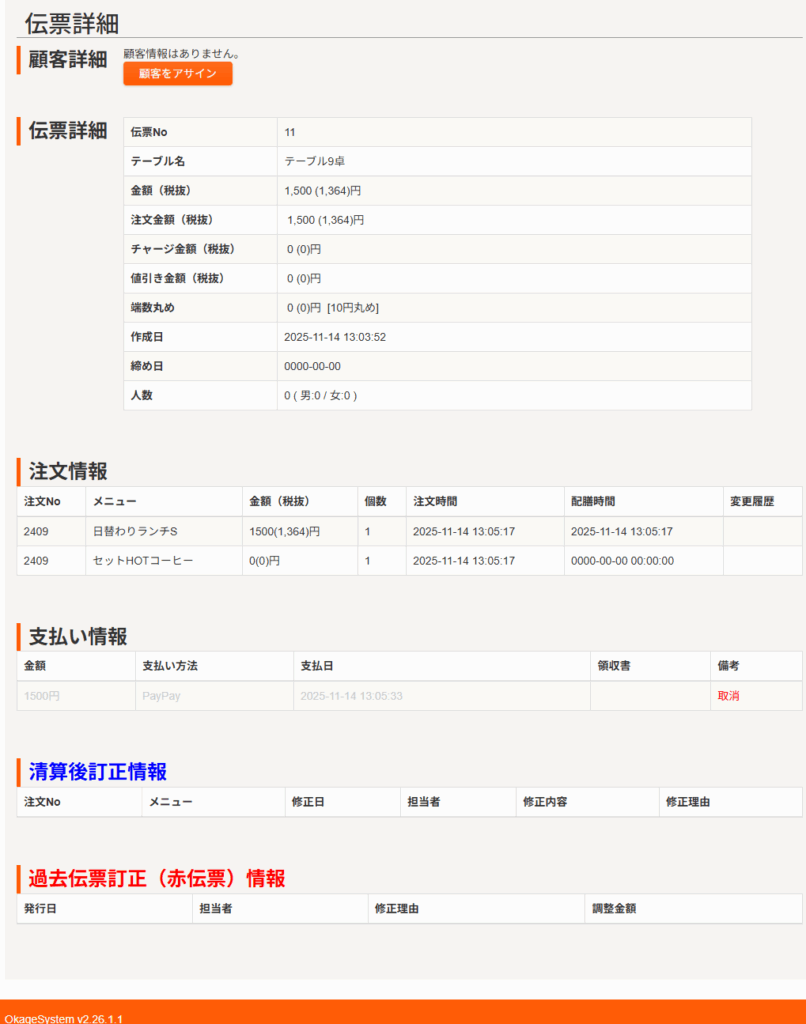
Okageレジの初期設定やその他のさまざまな設定は、以下のとおりOkageレジ管理画面の「店舗情報設定」から行います。
【1】Okageレジ管理画面へのログイン
※WindowsまたはmacOSのパソコンを使用してください。
※ブラウザはGoogle Chromeを使用してください。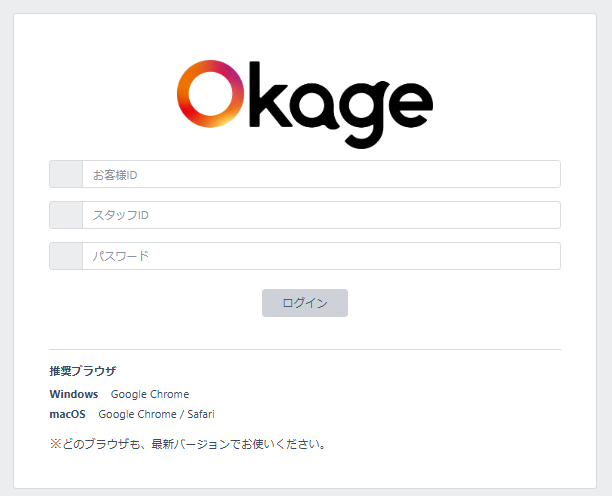
①Okageレジ管理画面にアクセスします。
②「お客様ID」「スタッフID」「パスワード」を入力します。
③「ログイン]をクリックします。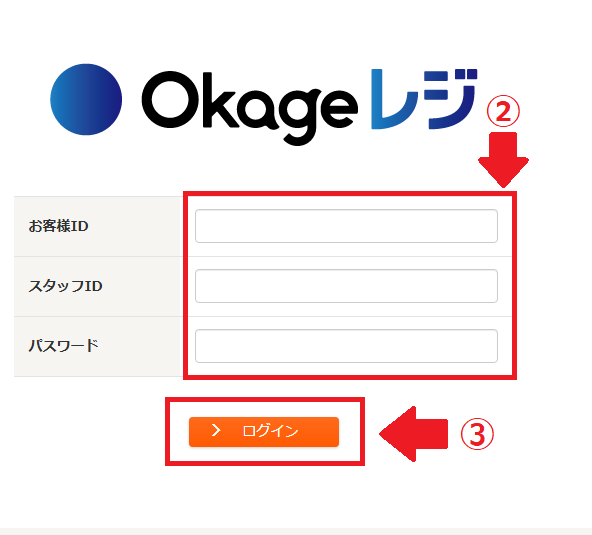
【2】店舗情報設定(必須設定項目)
1. 上部の「設定」をクリックし、設定項目リストの中から「店舗情報設定」をクリックします。

2. 以下の必須項目を入力し、最下部の「保存」をクリックすると、店舗情報設定はひとまず完了です。
※以下の項目は、レシートに印刷されます。
店舗名
店舗住所1
店舗住所2
店舗TEL
税込/税抜
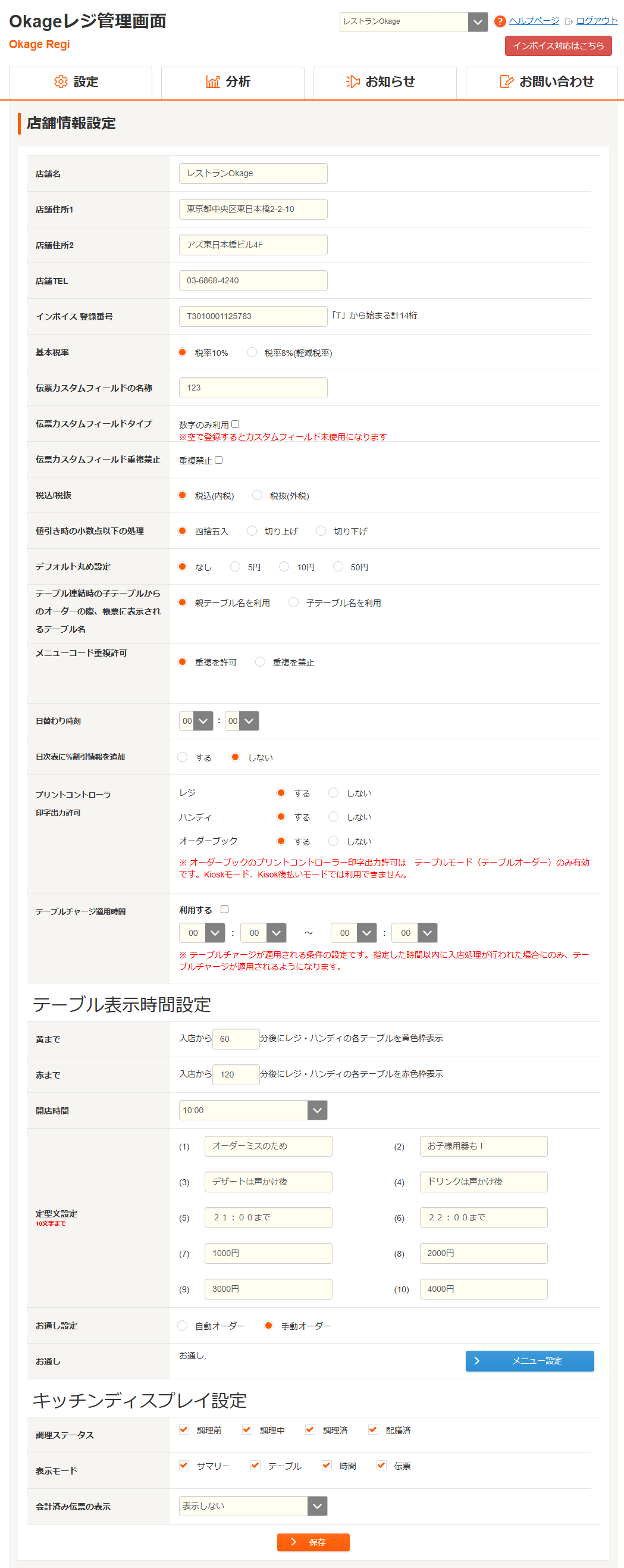
【3】店舗情報設定(任意設定項目)
必要に応じて以下の項目も設定してください。
インボイス登録番号:課税会社の場合入力する設定
基本税率:メニュー作成時の税率初期設定値の設定
伝票カスタムフィールドの名称(*):テーブル設定時にカスタムフィールドの名称を表示する設定
伝票カスタムフィールドタイプ(*):カスタムフィールドの入力内容を数字のみにする設定
伝票カスタムフィールド重複禁止(*):カスタムフィールドの入力内容を重複できないようにする設定
値引き時の小数点以下の処理(*):割合値引き時の小数点以下の処理方法の設定
デフォルト丸め設定(*):価格の端数を選択した額の単位でまとめる設定
テーブル連結時の子テーブルからのオーダーの際、帳票に表示されるテーブル名(*):親テーブルと子テーブルと合算したときに、印字するテーブル名を選択する設定
メニューコード重複許可(*):メニューコードの重複を許可するかどうかの設定
日替わり時刻(*):店舗の日時を切り替える時刻の設定
日次表に%割引情報を追加:%割引情報を追加する場合は「する」に設定
プリントコントローラー印字出力許可:各アプリでプリントコントローラーを使用する場合「する」に設定
テーブルチャージ適用時間:利用するに☑を入れる場合開始時刻と終了時刻を設定
黄まで(*):テーブルの枠の色が黄色になるまでの所要時間の設定
赤まで(*):テーブルの枠の色が赤色になるまでの所要時間の設定
開店時間:開店時間は時間帯分析で使用される設定
定型文設定(*):注文時の備考欄に入力する定型文の設定
お通し設定:お通しを手動で注文するか、入店と同時に自動で注文するかの設定
お通し:お通しに使用するメニューの設定(「メニュー設定」をクリックしてメニューを選択)
調理ステータス(*):使用するキッチンディスプレイの調理ステータスの設定
*印の項目については、以下のページもあわせて参照してください。
店舗情報設定の任意設定項目